Оперативная память (ОЗУ) является важным компонентом производительности устройств и систем. Это один из самых стабильных и надежных компонентов внутри компьютера, и это элемент, который может повысить скорость и отзывчивость компьютера и сделать работу пользователя плавной и эффективной за счет хранения временных данных, которые необходимы нашим устройствам для запуска приложений. Однако иногда вы можете столкнуться с ошибками, связанными с необнаруженной оперативной памятью, что может негативно сказаться на производительности и стабильности устройства.
Здесь мы более подробно рассмотрим, как бороться с ошибками «ОЗУ не обнаружено», которые появляются на вашем экране. Мы собираемся рассмотреть распространенные причины, которые приводят к этому, будь то проблемы с физическим оборудованием устройства или с программными аспектами. Мы предоставим вам стратегии и инструменты, которые помогут вам эффективно диагностировать и исправлять эти ошибки.
Если вы заботитесь об улучшении производительности своего устройства или хотите избежать проблем, которые могут возникнуть, когда ОЗУ не обнаружено, эта статья предоставит вам необходимые указания по выявлению и устранению этих ошибок. Читайте дальше, чтобы узнать, как улучшить производительность вашего устройства, исправив необнаруженные ошибки ОЗУ. Проверять Сравнение более быстрой и большой оперативной памяти: что важнее для производительности?

Когда могут возникнуть ошибки обнаружения ОЗУ?
Если вы только что собрали собственный компьютер или увеличили объем оперативной памяти, наиболее вероятной причиной ошибки «Оперативная память не обнаружена» является неправильная установка модулей (карты памяти). Это чаще всего встречается в системах Windows или Linux, но также может произойти при обновлении памяти вашего Mac.
Возможно, что ошибки определения памяти на ранее работающем компьютере вызваны изменением конфигурации системы или программного обеспечения. Модули оперативной памяти могут неожиданно выйти из строя, особенно при разгоне, но это необычно и не должно быть вашим первым предположением.
Диагностика и исправление ошибок ОЗУ не обнаружено
Вот исправления, которые, скорее всего, помогут вам, если вы собираете или обновляете свой компьютер, а также что нужно проверить, если ваша ранее работающая оперативная память внезапно выйдет из строя.
1. Переустановите карту памяти
Когда вы устанавливаете модуль оперативной памяти на материнскую плату компьютера Windows, он удерживается на месте защелками на обоих концах гнезда оперативной памяти. Зажимы помогают обеспечить правильную установку модуля памяти и предотвращают ослабление блока при перемещении компьютера. Если клипы не полностью включены, возможно, модуль оперативной памяти установлен неправильно.
Настольные компьютеры Apple, которые позволяют пользователям обновлять оперативную память, используют аналогичную систему концевых зажимов или рычагов по обе стороны от разъема памяти. Если эти зажимы/балки установлены неправильно, модули оперативной памяти могут не обнаруживаться.
- Выключите компьютер и получите доступ к разъему оперативной памяти.
- Освободите зажимы, которые удерживают ОЗУ, и последовательно извлеките каждый модуль.
- Снова вставьте устройство в гнездо и плотно вставьте его на место, нажимая на оба конца.
- Зажимы обычно включаются автоматически. Нажмите ее внутрь по направлению к устройству для подтверждения.

2. Проверьте на наличие повреждений и очистите электрические соединения.
Если вы переносите оперативную память со старого компьютера на новый или используете купленные б/у блоки, эта ошибка может быть вызвана грязью или поврежденными соединениями.
Осторожно извлеките модуль оперативной памяти и осмотрите контакты, идущие вдоль нижнего края, на наличие повреждений или загрязнений. Контактные пластины должны быть абсолютно плоскими относительно печатной платы и иметь однородную форму и цвет.

Если контакты загрязнены, осторожно очистите их мягкой сухой тканью. Стойкие загрязнения можно стереть обычным ластиком для карандашей. Во всех случаях обязательно сканируйте в направлении соединений. Если у вас есть баллончик со сжатым воздухом или один из тех маленьких пылесосов для клавиатуры, неплохо было бы почистить гнездо на материнской плате.
Любое повреждение, достаточно сильное, чтобы заставить память перестать работать, должно быть легко выявлено при ближайшем рассмотрении. Если вы обнаружите повреждение, вам, как правило, потребуется заменить устройство. Исправление электрических соединений на модуле ОЗУ выходит за рамки навыков среднего пользователя. Проверять Мифы, заблуждения и заблуждения об оперативной памяти.
3. Проверьте оперативную память в другом слоте или системе.
Если электрические соединения на модуле оперативной памяти не повреждены и чистые, проблема может быть связана с разъемом памяти на материнской плате. Хотя отсутствие или поломка контактов разъема RAM является необычным, это может произойти и может помешать обнаружению модуля.
Переместите модуль оперативной памяти в один из других слотов на материнской плате. Также стоит попробовать оперативную память на другом компьютере, если у вас есть доступ к другому. Если вы подтвердите, что модуль оперативной памяти работает, то вы сузили причину проблемы до сокета или программной ошибки.
4. Дважды проверьте совместимость и емкость материнской платы/ОЗУ.
Очень сложно вставить не ту оперативную память в материнскую плату. Разные поколения модулей оперативной памяти имеют разное количество контактов и слотов для выравнивания в разных местах. Это делает невозможным установку модуля DIMM DDR4, например, в сокет DDR3.
Проблемы совместимости чаще всего возникают, когда объем оперативной памяти превышает объем разъема или материнской платы. Установка модуля DIMM на 32 ГБ в сокет, способный распознавать только 16 ГБ, может привести к тому, что оперативная память не будет обнаружена.
Лучший способ проверить объем оперативной памяти вашей материнской платы — внимательно прочитать спецификацию на веб-сайте производителя. Если оперативная память, которую вы пытаетесь использовать, несовместима, вам нужно попытаться заменить ее, купить новую оперативную память или новую материнскую плату. Проверять Как найти совместимую оперативную память с моей материнской платой?
5. Сбросьте настройки памяти BIOS/UEFI.
BIOS вашего компьютера или UEFI отвечает за многие ключевые функции загрузки, включая инициализацию оборудования. Этот интерфейс может вызывать ошибки, особенно после перепрошивки BIOS или изменения настроек. В некоторых случаях это может привести к тому, что оперативная память не будет обнаружена операционной системой.
Самый простой способ исправить ошибку Сбросить БИОС/UEFI. Вы можете сделать это несколькими способами, начиная с загрузки в меню BIOS и поиска опции загрузки настроек по умолчанию или сброса всех настроек.
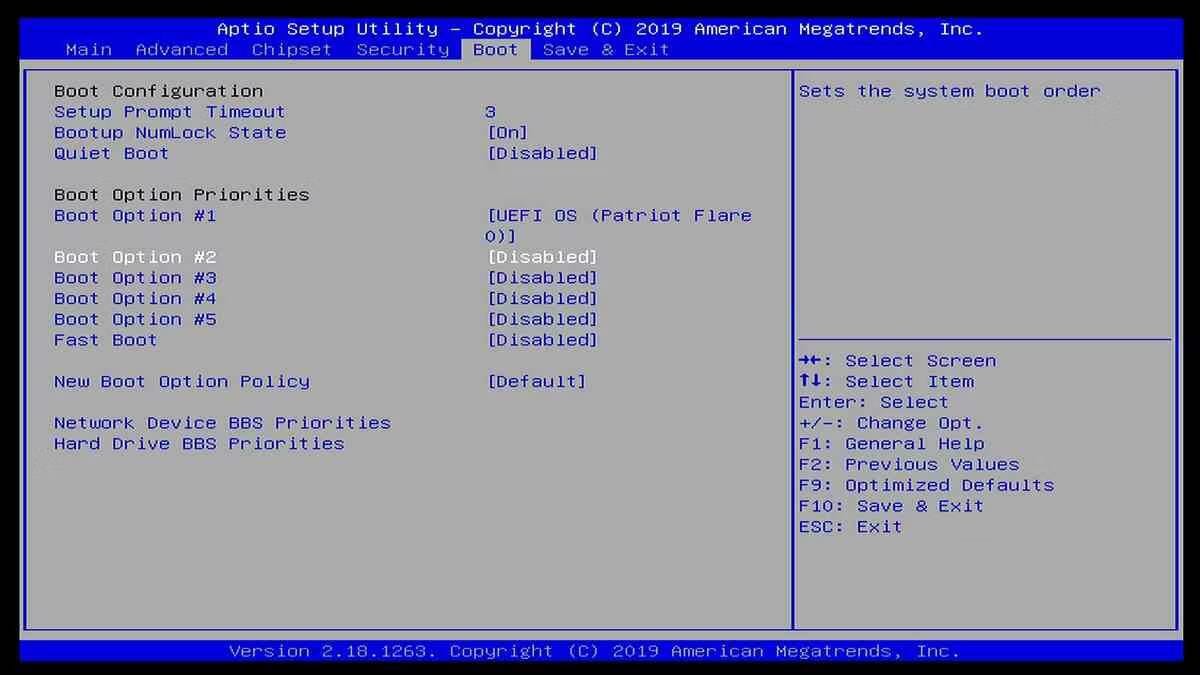
Если вы не можете получить доступ к меню BIOS/UEFI, вы можете попробовать извлечь батарею CMOS из материнской платы. Батарейка CMOS, которая выглядит как большая батарейка для часов, обычно располагается на краю материнской платы. Извлеките аккумулятор, подождите несколько минут, пока вся оставшаяся энергия не разрядится с платы, затем снова вставьте ее. Проверять Как сбросить CMOS вашего компьютера и зачем вам это нужно?
6. Проверьте пределы оперативной памяти операционной системы.
Каждая операционная система имеет максимальный объем оперативной памяти, который она может использовать. Больше, чем это количество, не будет использоваться и может привести к ошибке RAM не обнаружена. Если вы используете более новую версию Windows или macOS, которая позволяет использовать 100 ГБ ОЗУ, это вряд ли будет проблемой.
Вот как Проверьте максимальный объем оперативной памяти Во всех основных операционных системах. Если у вас установлено больше оперативной памяти, чем поддерживает ваша операционная система, либо уменьшите объем, либо обновите операционную систему до версии с более высоким пределом.
7. Запустите средство диагностики памяти
Если ни одно из предыдущих исправлений не работает, пора начать проверять, не является ли причиной ошибки неисправный модуль ОЗУ. Лучше всего это сделать с помощью средства диагностики памяти.
Пользователи Windows могут использовать встроенный инструмент диагностики памяти Windows. Если вы используете macOS или Linux, найдите что-то вроде Memtest86 , который можно запустить с загрузочного диска. Memtest86 обычно является лучшим выбором, потому что он более мощный, чем инструмент Windows, и имеет интерфейс, облегчающий просмотр ошибок.
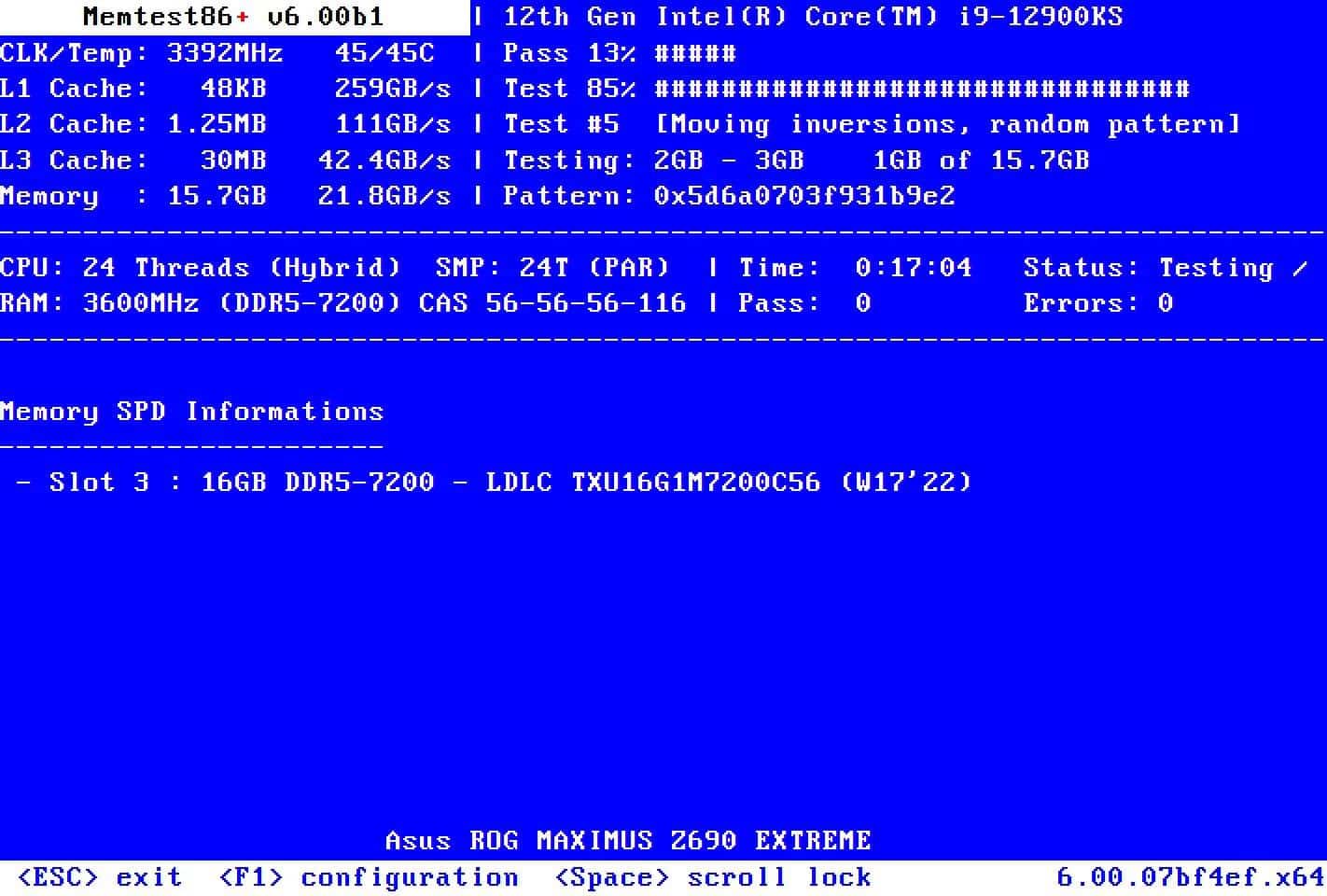
Запустите выбранный вами диагностический инструмент и проверьте результаты в интерфейсе или в журнале ошибок. Если будет установлено, что модуль ОЗУ неисправен, вы можете удалить его и перепроверить, чтобы убедиться, что ошибка обнаружения памяти исчезла. Проверять Как увеличить скорость ОЗУ (и почему это нужно делать).
Исправление ошибок оперативной памяти не обнаружено
Проблемы с компьютером, не обнаруживающим ОЗУ, раздражают, но редко бывают окончательными. Выполнив все исправления здесь, вы сможете быстро добраться до сути проблемы. Наиболее частые причины — неправильно установленные модули или простая ошибка BOIS. Часто это можно исправить за несколько минут работы. Вы можете просмотреть сейчас Почему вылетает Windows? Наиболее частые причины.







